Como definir papéis de parede personalizados no PlayStation 4 ou Pro

Com a atualização de software recente para a versão 4.50, a Sony adicionou algo ao PlayStation 4 e Pro que tem por muito tempo foi solicitado: a opção para definir papéis de parede personalizados. Veja como fazer isso acontecer.
Primeiro, verifique se o seu PlayStation 4 está executando a versão de atualização mais recente 4.50. Neste ponto, deve ser, mas verifique apenas no caso.
Bom? Boa. Vá em frente e entre no menu Configurações - é o ícone com aparência de bagagem na área de funções.

A partir daqui, role para baixo até “Temas” e clique neste menu.
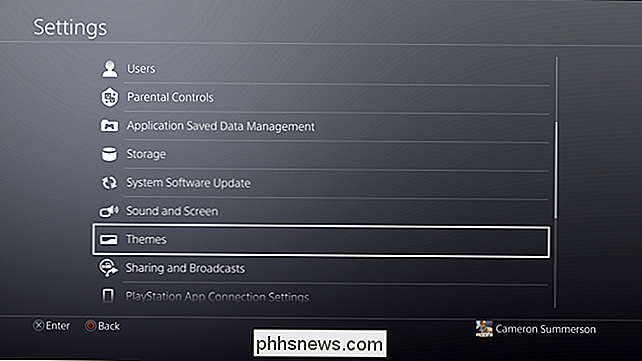
Escolha “Selecionar tema”.
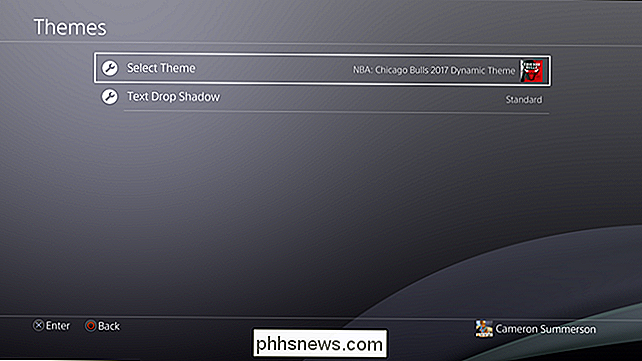
Role para baixo até “Personalizar”. Ele deve estar na parte inferior da lista.
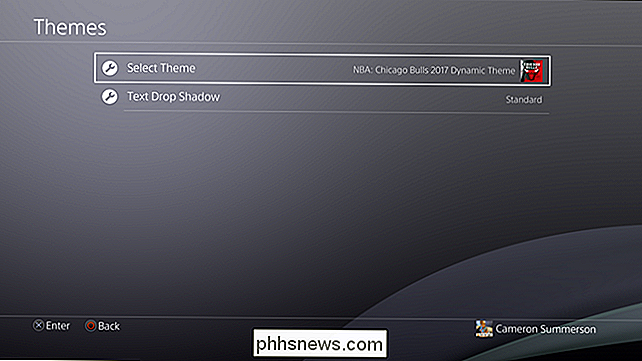
Para escolher sua imagem de plano de fundo, use a opção “Selecionar imagem”. No momento, você só pode escolher entre as capturas de tela que foram salvas no PS4, mas é um começo sólido e você pode transformar qualquer imagem em uma captura de tela do PS4 usando este método.
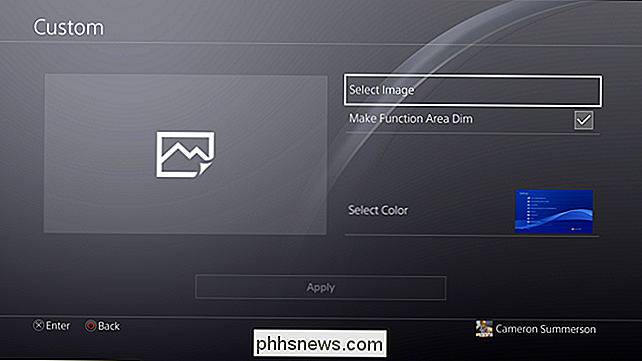
Percorra e selecione a captura de tela ' d gostaria de usar. É muito simples.
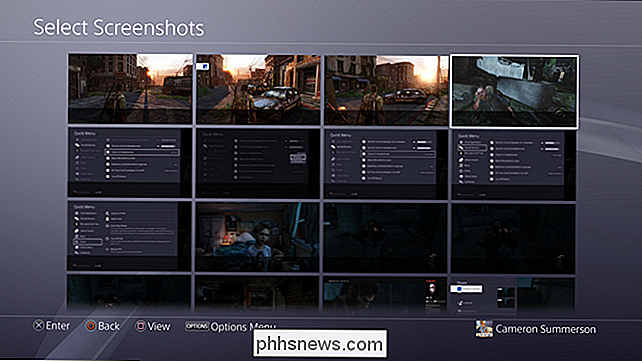
Há também um punhado de outros ajustes aqui, como a opção de tornar a Área de Função dim-ela basicamente torna esta área mais fácil de ver já que os ícones são bem pequenos.
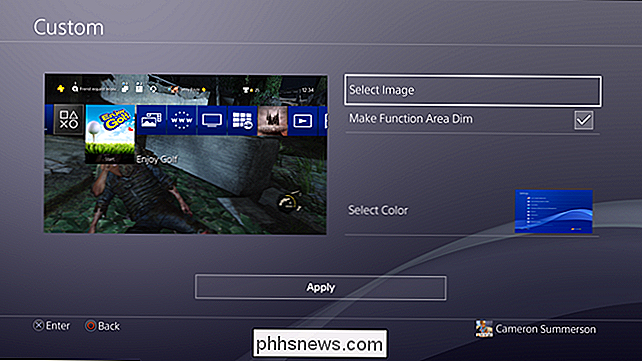
Você também pode escolher qual cor que você gostaria de ter nos menus e tudo mais, para que as coisas fiquem bem, se você quiser.
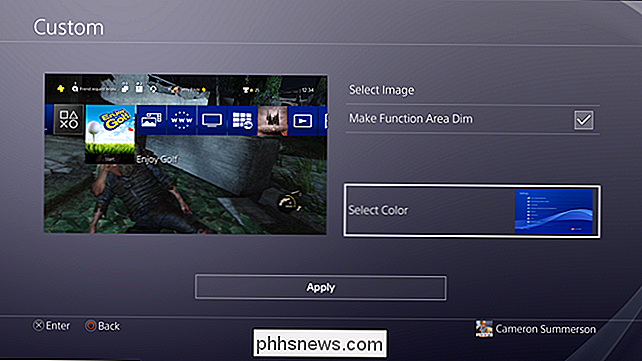
Depois de definir tudo como você deseja, clique em Aplicar para finalize.
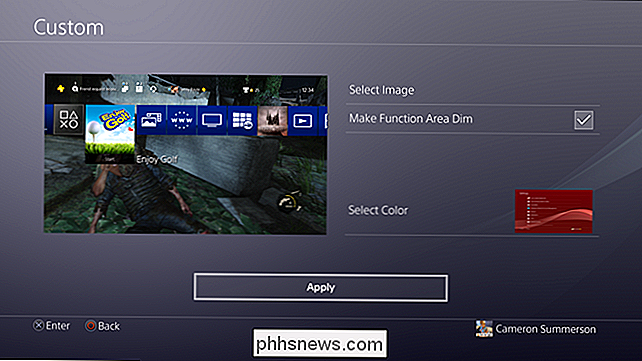
Bam, está feito. Claro, esses temas personalizados são limitados no que eles podem fazer, mas ainda é melhor do que ter para escolher as opções pré-criadas (embora muitas delas sejam excelentes). Em outras palavras: é melhor que nada.
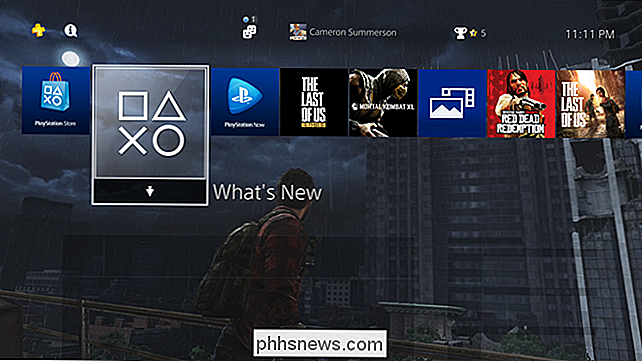

O que é NVRAM e quando devo restaurá-lo no meu Mac?
Se você estiver solucionando problemas no seu Mac, provavelmente já viu este conselho antes: redefina sua NVRAM. Alguns membros do fórum falam sobre isso como uma solução para todos os problemas de instabilidades do Mac, mas o que é é o NVRAM? E quais problemas podem realmente resolver? O que é NVRAM?

Como desinstalar, desativar e remover o Windows Defender
Se você já estiver executando um pacote anti-malware completo, talvez nem perceba que o Windows Defender já está instalado com o Windows e provavelmente está perdendo recursos preciosos. Veja como se livrar disso. Agora, só para ficar claro, não estamos dizendo que odiamos o Windows Defender. Algumas proteções contra spyware são melhores do que nenhuma, e são integradas e gratuitas!



